Criar e implantar máquinas virtuais em um conjunto de disponibilidade usando o Azure PowerShell
Aplica-se a: ✔️ Windows VMs
Neste tutorial, você aprenderá a aumentar a disponibilidade e confiabilidade de suas VMs (máquinas virtuais) usando conjuntos de disponibilidade. Os conjuntos de disponibilidade garantem que as VMs implantadas no Azure sejam distribuídas entre vários nós de hardware isolados em um cluster.
Neste tutorial, você aprenderá como:
- Criar um conjunto de disponibilidade
- Criar uma VM em um conjunto de disponibilidade
- Verificar os tamanhos de VM disponíveis
- Verificar o Assistente do Azure
Iniciar o Azure Cloud Shell
O Azure Cloud Shell é um shell interativo grátis que pode ser usado para executar as etapas neste artigo. Ele tem ferramentas do Azure instaladas e configuradas para usar com sua conta.
Para abrir o Cloud Shell, basta selecionar Experimentar no canto superior direito de um bloco de código. Você também pode iniciar o Cloud Shell em uma guia separada do navegador indo até https://shell.azure.com/powershell. Selecione Copiar para copiar os blocos de código, cole o código no Cloud Shell e depois pressione Enter para executá-lo.
Criar um conjunto de disponibilidade
O hardware em um local é dividido em vários domínios de atualização e domínios de falha. Um domínios de atualização é um grupo de VMs e hardware físico subjacente que podem ser reinicializados simultaneamente. As VMs no mesmo domínio de falha compartilham armazenamentos comuns, bem como um comutador de rede e fonte de energia comuns.
É possível criar um conjunto de disponibilidade usando New-AzAvailabilitySet. Neste exemplo, o número de domínios de atualização e de falha é 2 e o conjunto de disponibilidade é chamado myAvailabilitySet.
Crie um grupos de recursos.
New-AzResourceGroup `
-Name myResourceGroupAvailability `
-Location EastUS
Crie um conjunto de disponibilidade gerenciado usando New-AzAvailabilitySet com o parâmetro -sku aligned.
New-AzAvailabilitySet `
-Location "EastUS" `
-Name "myAvailabilitySet" `
-ResourceGroupName "myResourceGroupAvailability" `
-Sku aligned `
-PlatformFaultDomainCount 2 `
-PlatformUpdateDomainCount 2
Criar VMs dentro de um conjunto de disponibilidade
As VMs devem ser criadas dentro do conjunto de disponibilidade para assegurar a distribuição correta pelo hardware. Não é possível adicionar uma VM existente a um conjunto de disponibilidade após sua criação.
Ao criar uma VM com New-AzVM, você usa o parâmetro -AvailabilitySetName para especificar o nome do conjunto de disponibilidade.
Primeiro, defina o nome de usuário e a senha de um administrador para a VM com Get-Credential:
$cred = Get-Credential
Agora crie duas VMs com New-AzVM no conjunto de disponibilidade.
for ($i=1; $i -le 2; $i++)
{
New-AzVm `
-ResourceGroupName "myResourceGroupAvailability" `
-Name "myVM$i" `
-Location "East US" `
-VirtualNetworkName "myVnet" `
-SubnetName "mySubnet" `
-SecurityGroupName "myNetworkSecurityGroup" `
-PublicIpAddressName "myPublicIpAddress$i" `
-AvailabilitySetName "myAvailabilitySet" `
-Credential $cred
}
Demora alguns minutos para criar e configurar ambas as VMs. Quando tiver terminado, você terá duas máquinas virtuais distribuídas entre o hardware subjacente.
Se você analisar o conjunto de disponibilidade no portal acessando Grupos de Recursos>myResourceGroupAvailability>myAvailabilitySet, verá como as VMs estão distribuídas entre os dois domínios de atualização e de falha.
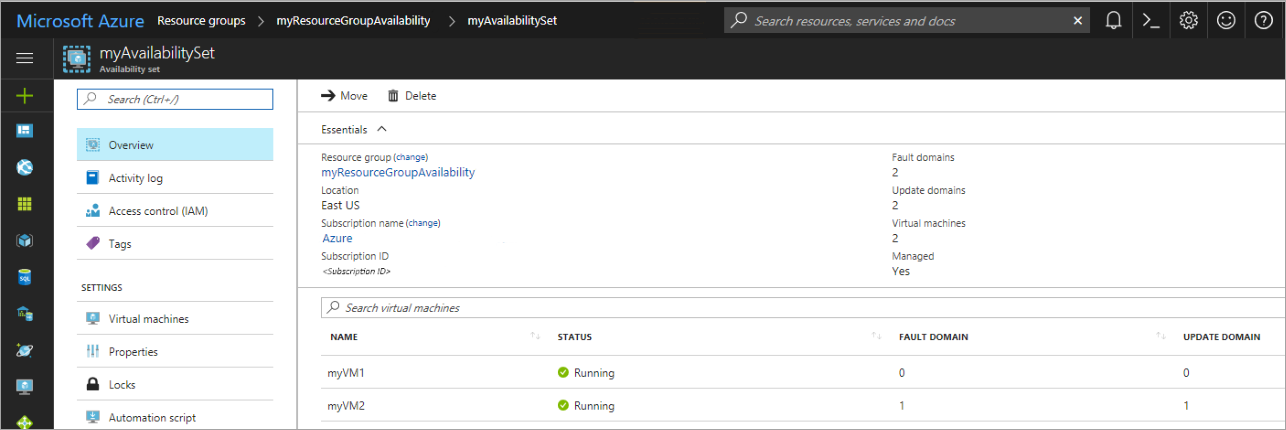
Observação
Em determinadas circunstâncias, duas VMs no mesmo conjunto de disponibilidade podem compartilhar o mesmo domínio de falha. Isso pode ser confirmado entrando em seu conjunto de disponibilidade e verificando a coluna Domínio de Falha. Isso pode ser causado pela seguinte sequência de eventos durante a implantação das VMs:
- A 1ª VM é implantada
- A 1ª VM é interrompida/desalocada
- A 2ª VM é implantada. Nessas circunstâncias, o disco do SO da 2ª VM pode ser criado no mesmo domínio de falha que o da 1ª VM e, portanto, a 2ª VM também ficará no mesmo domínio de falha. Para evitar esse problema, é recomendável não parar/desalocar as VMs entre as implantações.
Conferir os tamanhos de VM disponíveis
Quando cria uma VM dentro de um conjunto de disponibilidade, você precisa saber quais tamanhos de VM estão disponíveis no hardware. Use o comando Get-AzVMSize para obter todos os tamanhos de máquinas virtuais disponíveis que você pode implantar no conjunto de disponibilidade.
Get-AzVMSize `
-ResourceGroupName "myResourceGroupAvailability" `
-AvailabilitySetName "myAvailabilitySet"
Verificar o Assistente do Azure
Também é possível usar o Assistente do Azure para saber mais sobre como melhorar a disponibilidade das suas VMs. O Assistente do Azure analisa a telemetria de uso e de configuração e, depois, recomenda soluções que podem ajudar você a melhorar a economia, o desempenho, a disponibilidade e a segurança de seus recursos do Azure.
Entre no portal do Azure, selecione Todos os serviços e digite Assistente. O painel do Assistente mostra recomendações personalizadas para a assinatura selecionada. Para saber mais, veja Introdução ao Assistente do Azure.
Próximas etapas
Neste tutorial, você aprendeu a:
- Criar um conjunto de disponibilidade
- Criar uma VM em um conjunto de disponibilidade
- Verificar os tamanhos de VM disponíveis
- Verificar o Assistente do Azure
Avance para o próximo tutorial para saber mais sobre conjuntos de disponibilidade de máquinas virtuais.